Wenn Sie Ihre PowerPoint-Präsentationen verbessern möchten, um sie für Ihr Publikum attraktiver zu machen, dann ist der PPT Avatar genau das Richtige für Sie. Die Verwendung von Avataren in PowerPoint-Präsentationen verleiht Ihrer Arbeit einen vertrauteren Touch, der Ihr Publikum anspricht. Wenn es Ihnen unangenehm ist, sich während Ihrer PowerPoint-Präsentation zu zeigen, können Sie sich auch mit dem verfügbaren sprechenden Avatar zeigen.
Wenn ein Avatar in einer PPT-Präsentation mit den Zuschauern interagiert, wird die Präsentation zudem interaktiver und auffälliger, was sich in einem aufmerksameren Publikum niederschlägt.
Mit animierten Avataren in PowerPoint-Präsentationen können Sie coole Übergänge, bewegte Texte und Bilder einfügen und so Ihre Präsentationen, Videos und Live-Streams noch fesselnder gestalten: Animationen erwecken Ihre Avatare in PPT-Präsentationen zum Leben.
Der heutige Blog ist ein einfacher Leitfaden zur Verwendung von kostenlosen Avataren für PowerPoint-Präsentationen. Mit den drei hier beschriebenen Methoden können Sie ganz einfach einen Avatar zu Ihrer PPT hinzufügen.
In this article
Methode 1: Erstellen von Avatar-unterstütztem PowerPoint mit dem DemoCreator
Was ist der DemoCreator Maker für sprechende Avatare zur Präsentation?
Der kostenlose DemoCreator Maker für sprechende Avatare ist ein Tool zur Erstellung von animierten Videos, hochwertigen Videoaufnahmen und zur Bearbeitung. Außerdem ist es ein einfach zu bedienender Avatar Maker für Präsentationen in PowerPoint. Mit dem DemoCreator können Sie Ihre Bild- oder Videodarstellung in sprechende Avatare verwandeln, Voiceover machen, Effekte, Untertitel, Text-Overlays und mehr hinzufügen.
Wichtigste Funktionen
Die folgenden Funktionen stehen Ihnen zur Verfügung, wenn Sie den DemoCreator Maker für sprechende Avatare für PowerPoint-Präsentationen verwenden:
- Wenn Sie eine PowerPoint-Präsentation aufzeichnen, zeigt der von der KI generierte Avatar Ihre Bewegungen in Echtzeit. Das Tool verleiht Ihrer Avatar PPT ein realistischeres Aussehen.
- Damit können Sie Ihre bereits erstellten PPT-Dateien direkt auf die Webseite hochladen.
- Es enthält 16 virtuelle eingebaute 2D- und 3D-Avatare, die Sie frei für Ihre PPT-Präsentationen verwenden können.
- Es gibt viele Funktionen zur Videobearbeitung, um Ihren PowerPoint Avatar zu verbessern.
- Es produziert hochwertige Videoaufnahmen für die Offline-Nutzung.
- Die Oberfläche ist benutzerfreundlich für jeden Benutzer.
Wie kann man einen Avatar erstellen und zur PPT hinzufügen?
Wie erstellt man einen Avatar und fügt ihn zur PowerPoint-Präsentation hinzu? Folgen Sie den nachstehenden Schritten, um mit dem DemoCreator Maker für sprechende Avatare einen Avatar für Ihre PPT zu erstellen und hinzuzufügen:
Schritt1Starten Sie den DemoCreator und den Präsentationsmodus.
Besuchen Sie den DemoCreator und wählen Sie den Präsentationsmodus "Videopräsentation". Es ist der beste Modus für eine virtuelle Präsentation mit dem Avatar des DemoCreators. Außerdem können Sie Ihre Präsentation ganz einfach auf dem Bildschirm aufzeichnen, um sie später offline anzusehen.
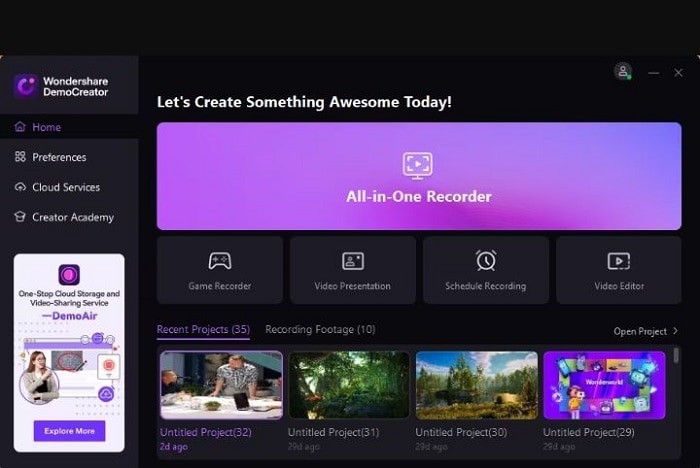
Schritt2Importieren Sie Ihr PowerPoint und wählen Sie eine Stock-Animation
Sobald Sie Schritt 1 abgeschlossen haben, bietet der DemoCreator verschiedene Optionen für Stock-Animationen an, aus denen Sie diejenige auswählen können, die Ihnen zusagt. Bei den Stock-Animationen handelt es sich einfach um die vom DemoCreator bereitgestellten animierten Standardbilder, die Sie per Drag & Drop in Ihre Zeitleiste ziehen können.
Importieren Sie Ihre bereits erstellten PPT Folien aus der oberen rechten Ecke der Oberfläche.
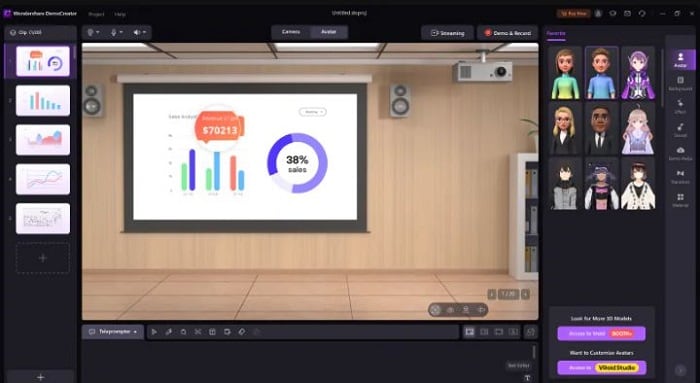
Schritt3Aktivieren Sie die Webcam
Positionieren Sie sich so, dass die Webcam alle Ihre Funktionen aufnimmt, damit Sie sie leicht mit dem Avatar für die PowerPoint-Präsentation abbilden können. Sie können auch den Hintergrund ändern, indem Sie eine der auf dieser Webseite verfügbaren Optionen wählen, z.B. Besprechungsumgebung, Büro, Unterricht, etc.
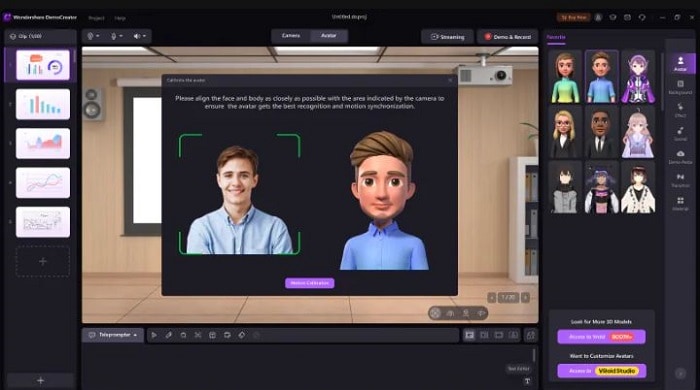
Schritt4Starten Sie die Präsentation und Aufnahme
Unter "Kalibrierungsmodus" sehen Sie eine Liste von Anweisungen, die Ihnen als Leitfaden für die Verfeinerung der Bewegungsverfolgung Ihres Avatars dienen: Folgen Sie den Anweisungen bis zum Ende. Wenn Sie fertig sind, wählen Sie "Demo & Aufzeichnen", um Ihre kostenlose animierte Avatar PPT Präsentation zu starten.

Mit unserer KI-Technologie können Sie automatische Untertitel generieren, die es den Zuschauern leicht machen, zu verstehen, was Sie sagen. Weitere erweiterte Funktionen sind Übergänge, Anmerkungen, Beschriftungen und Sticker.
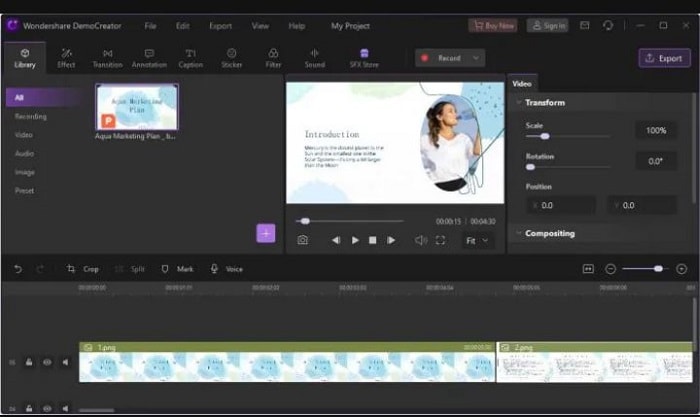
Methode 2: Einen bereits vorhandenen Avatar in PowerPoint einfügen
Die zweite Methode zum Hinzufügen eines kostenlosen sprechenden Avatars für PowerPoint-Präsentationen besteht darin, ein Avatar-Standbild in PowerPoint einzufügen und dem Avatar Animationseffekte hinzuzufügen. Folgen Sie den nachstehenden Schritten, um dies ganz einfach zu tun:
Schritt 1: Speichern Sie Ihren Avatar auf der Webseite.
Besuchen Sie die Webseite mit dem Avatar, den Sie für die PowerPoint-Folien verwenden möchten. Klicken Sie dann mit der rechten Maustaste auf das Bild und laden Sie es über die "Speichern" Schaltfläche auf Ihr Gerät herunter.
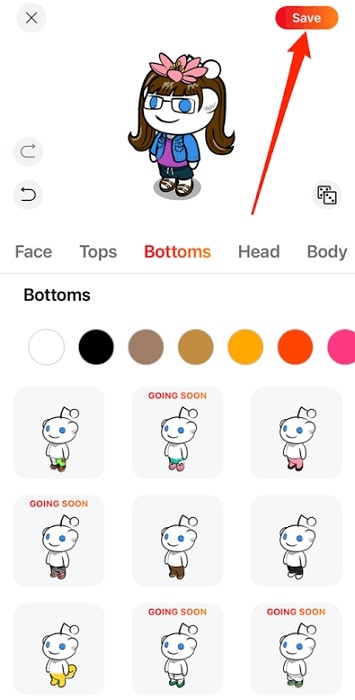
Schritt 2: Öffnen Sie die PowerPoint-Präsentation.
Starten Sie Microsoft PowerPoint und wählen Sie unter "Datei" die "Öffnen" Option. Mit dieser Option öffnen Sie Ihre PowerPoint-Präsentationsfolien.
Schritt 3: Fügen Sie den Avatar in Ihre PowerPoint-Präsentation ein.
Gehen Sie zu der Folie, auf der Sie Ihren Avatar für die PowerPoint-Präsentation hinzufügen möchten. Klicken Sie zunächst auf die Position, an der Sie den Avatar einfügen möchten. Scrollen Sie dann an den oberen Rand des Bildschirms und wählen Sie im Hauptmenü "Einfügen".
Um den Dateibrowser Ihres Systems zu öffnen, gehen Sie in den Bereich der Illustrationen und wählen Sie die Option "Bild". Klicken Sie dann auf Ihren gespeicherten Avatar für PPT und wählen Sie "Öffnen", um ihn auf Ihre Folie zu laden.
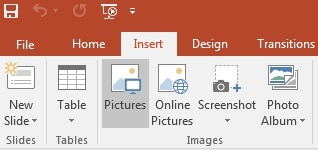
Schritt 4: Fügen Sie dem Avatar für die PowerPoint-Präsentation eine Animation hinzu.
Sie können bei Schritt 3 oben aufhören und Ihre Arbeit speichern. Zunächst sollten Sie jedoch Ihren PowerPoint-Avatar animiert gestalten. Scrollen Sie dazu zum Hauptmenüband und wählen Sie die "Animationen" Schaltfläche. Von hier aus sehen Sie eine Vielzahl von Animationen, aus denen Sie eine auswählen können, die Ihnen gefällt.
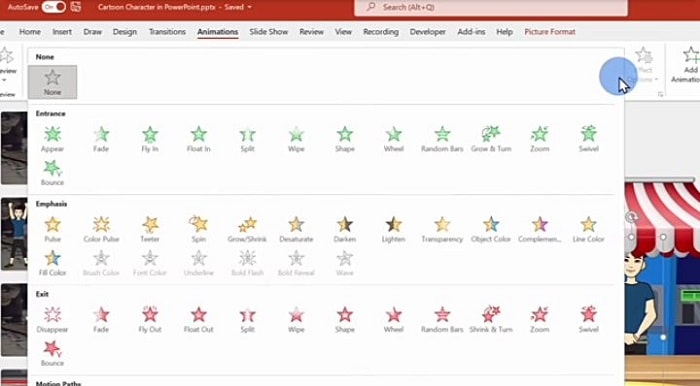
Schritt 5: Speichern Sie den bearbeiteten Avatar in PowerPoint.
Klicken Sie auf die "Datei" Schaltfläche und wählen Sie "Speichern", um das bearbeitete Werk zu speichern.
Da haben Sie es; Ihr kostenloser sprechender PPT Avatar.
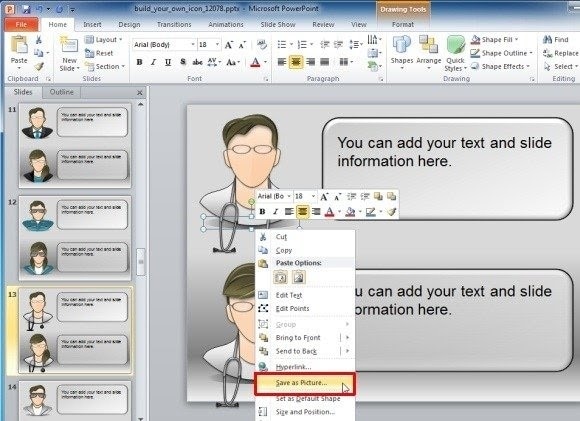
Methode 3: Hinzufügen eines Avatars mit PowerPoint Add-ons
Avatare können wie jedes andere Bild zu PowerPoint-Präsentationen hinzugefügt werden. Mit guten PowerPoint-Zusatzprogrammen können Sie Ihre kostenlosen Avatare für PowerPoint-Präsentationen einfügen, indem Sie die folgenden Schritte ausführen:
Schritt 1: Starten Sie PowerPoint und wählen Sie die Einfügen Funktion.
Öffnen Sie Microsoft PowerPoint und klicken Sie auf die "Einfügen" Schaltfläche am oberen linken Ende der Seite.
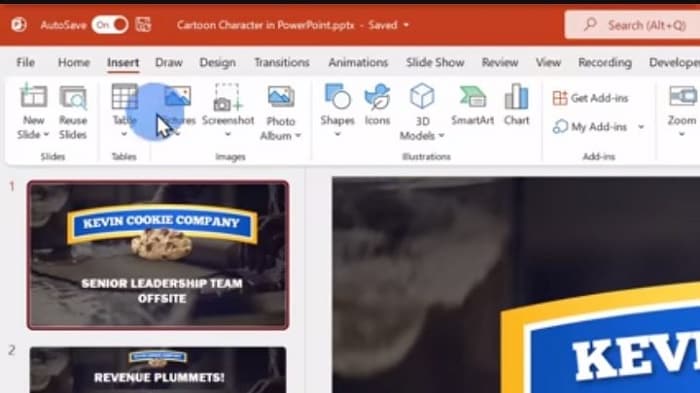
Schritt 2: Klicken Sie auf "Add-ins".
Klicken Sie auf die "Add-Ins" Schaltfläche oben auf dem Bildschirm und wählen Sie die Option "Add-In holen". Geben Sie den Namen des Add-Ins ein, das Sie verwenden möchten und klicken Sie auf "Hinzufügen".
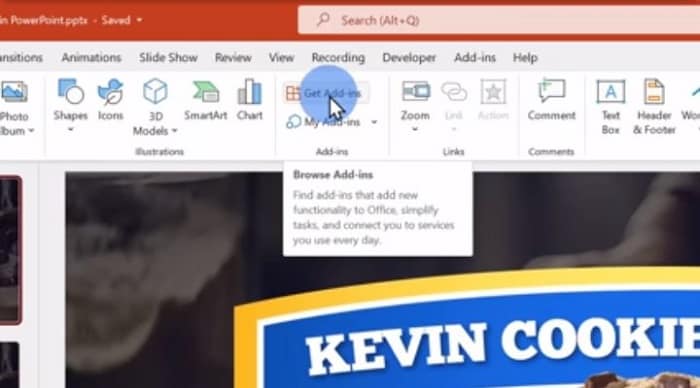
Schritt 3: Entwerfen Sie Ihre Cartoon-Figur.
Kehren Sie zur Startseite zurück und entwerfen Sie Ihren animierten Avatar mithilfe des Add-In-Fensters. Hier können Sie den Charakter, die Frisur, die Farbe, den Hautton, das Outfit, etc. auswählen.

Schritt 4: Cartoon-Figur in PPT einfügen.
Jetzt können Sie die von Ihnen entworfene Avatar-Figur in Ihre PPT-Folien einfügen.
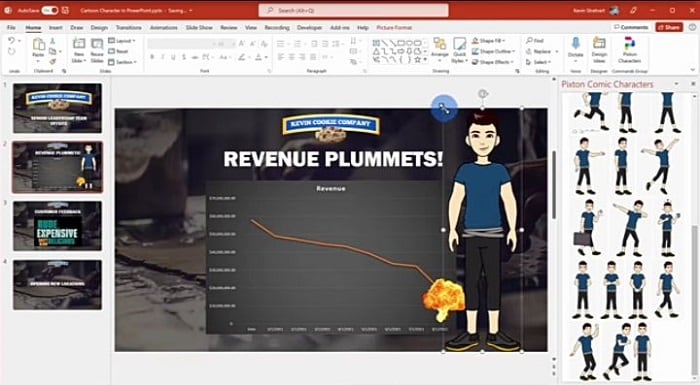
Schritt 5: Animation hinzufügen.
Wählen Sie eine beliebige Figur auf dem Bildschirm aus und wählen Sie die Schaltfläche "Animationen" (wie in Methode zwei oben), um eine der vielen in PowerPoint verfügbaren Animationen hinzuzufügen. Sie können zum Beispiel einen Voiceover machen, während Ihre PPT Folien durch Ihr Video laufen.
Jetzt haben Sie einen kostenlosen sprechenden Avatar für PowerPoint-Präsentationen.
Fazit
In diesem Blog haben Sie drei Methoden gesehen, wie Sie einen kostenlosen sprechenden Avatar für PowerPoint-Präsentationen hinzufügen können. Die erste Methode ist die Verwendung des umfassenden DemoCreator Maker für sprechende Avatare für PowerPoint-Präsentationen. So können Sie sich ganz einfach als Avatar aufnehmen, Ihre PPT bearbeiten und Texte und Beschriftungen hinzufügen, die zu Ihrer Präsentation passen. Bei der zweiten Methode fügen Sie einen Avatar hinzu, den Sie auf einer beliebigen Webseite gespeichert haben. Sie können Ihren Avatar auch animieren, anstatt ihn in seiner ursprünglichen, unbewegten Form zu belassen. Die letzte Methode erfordert, dass Sie sich ein PowerPoint Add-on besorgen, mit dem Sie Ihren Avatar von Grund auf bearbeiten, ihn zu Ihrer PPT Präsentationsfolie hinzufügen und dem Avatar eine Animation hinzufügen können. Von allen drei Methoden ist der DemoCreator Avatar Maker das empfehlenswerteste Tool, da es umfassend ist und einige erstaunliche Funktionen enthält, die Ihre Präsentation auf ein ganz neues Produktivitätsniveau heben werden. Besuchen Sie den DemoCreator noch heute, um Ihre kostenlosen sprechenden Avatare für PowerPoint-Präsentationen zu bearbeiten!

